Uwaga
Dostęp do tej strony wymaga autoryzacji. Może spróbować zalogować się lub zmienić katalogi.
Dostęp do tej strony wymaga autoryzacji. Możesz spróbować zmienić katalogi.
Azure DevOps Services | Azure DevOps Server 2022 — Azure DevOps Server 2019
Rozszerzenie Test & Feedback ułatwia zespołom wykonywanie testów eksploracyjnych i przekazywanie opinii. Wszyscy członkowie zespołu mogą przesyłać usterki lub przesyłać opinie i współtworzyć jakość produktu za pomocą rozszerzenia Test & Feedback.
Wymagania wstępne
| Kategoria | Wymagania |
|---|---|
| Dostęp do projektu | Członek projektu. |
| poziomy dostępu | Co najmniej dostęp do warstwy podstawowej . Aby uzyskać więcej informacji, zobacz Ręczne testowanie dostępu i uprawnień. |
Obsługiwane przeglądarki internetowe dla rozszerzenia
Rozszerzenie Test & Feedback jest obecnie dostępne dla przeglądarek Google Chrome, Microsoft Edge (tylko Chromium) i Mozilla Firefox w wersji 50.0 lub nowszej.
Niektóre wersje przeglądarki nie obsługują wszystkich funkcji rozszerzenia Test & Feedback.
| Funkcja | Chrome | Microsoft Edge | Firefox |
|---|---|---|---|
| Przechwytywanie zrzutów ekranu z adnotacjami wbudowanymi | Tak | Tak | Tak |
| Przechwyć notatki | Tak | Tak | Tak |
| Nagrania ekranu przechwytywania | Tak | Tak | Nie |
| Przechwytywanie danych ładowania strony | Tak | Tak | Nie |
| Przechwytywanie dziennika akcji użytkownika | Tak | Tak | Tak |
| Przechwytywanie informacji o systemie | Tak | Tak | Nie |
| Tworzenie usterek | Tak | Tak | Tak |
| Tworzenie zadań i przypadków testowych | Tak | Tak | Tak |
| Tworzenie żądań opinii | Tak | Tak | Tak |
| Eksportowanie raportu sesji na potrzeby udostępniania | Tak | Tak | Tak |
| Kompleksowa możliwość śledzenia elementów roboczych | Tak | Tak | Tak |
| Uproszczona usterka i śledzenie zadań oraz klasyfikacja | Tak | Tak | Tak |
| Wyświetlanie i uzyskiwanie szczegółowych informacji z sesji | Tak | Tak | Tak |
| Wyświetlanie podobnych istniejących usterek | Tak | Tak | Tak |
| Testowanie aplikacji na urządzeniach przy użyciu dostawców usług w chmurze, takich jak Perfecto | Tak | Tak | Nie |
| Zarządzanie żądaniami opinii | Tak | Tak | Tak |
Aby uzyskać więcej informacji, zobacz Visual Studio Marketplace.
Instalowanie rozszerzenia
Sprawdź listę obsługiwanych przeglądarek i zdecyduj, którego chcesz użyć.
Pobierz i zainstaluj wybraną przeglądarkę, jeśli jeszcze tego nie zrobiono, a następnie otwórz ją.
Przejdź do witryny Visual Studio Marketplace > Test i opinie , a następnie wybierz pozycję Zainstaluj.
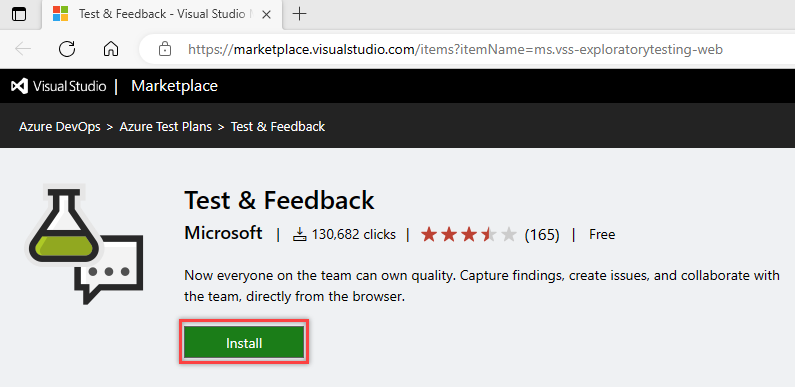
Postępuj zgodnie z wyświetlanymi instrukcjami, aby zainstalować rozszerzenie Test & Feedback w przeglądarce.
Wystarczy zainstalować rozszerzenie lub dodatek tylko raz. Następnie przeglądarka automatycznie aktualizuje rozszerzenie.
Wybieranie trybu testowania eksploracyjnego
Otwórz rozszerzenie zainstalowane w przeglądarce, wybierając ikonę
 .
.
Zdecyduj, czy chcesz użyć rozszerzenia w trybie połączonym lub autonomicznym.
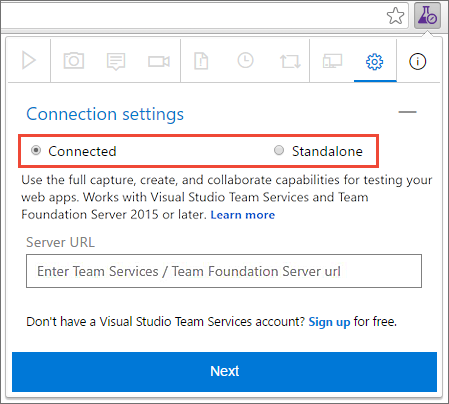
Tryb połączony
Dostępne dla wszystkich użytkowników usługi Azure DevOps:- Użytkownicy z co najmniej dostępem Basic: pełne przechwytywanie i tworzenie możliwości przesyłania usterek, zadań i przypadków testowych. Obejmuje funkcje współpracy, takie jak kompleksowa możliwość śledzenia, zaawansowane szczegółowe informacje dotyczące ukończonych sesji eksploracyjnych, uproszczone śledzenie i klasyfikacja błędów i zadań oraz nie tylko.
- Użytkownicy z dostępem uczestników projektu : pełne przechwytywanie i tworzenie możliwości, z wyjątkiem przypadków testowych, do przesyłania opinii i reagowania na żądania opinii od zespołu.
- Środowisko opinii jest dostępne tylko w usłudze Azure DevOps.
Tryb autonomiczny
Dostępne dla wszystkich. Nie jest wymagane żadne połączenie z usługą Azure DevOps. Zanotuj i zrzuty ekranu z adnotacjami wbudowanymi i przechwyć problemy. Utwórz usterki i wyeksportuj raport sesji, aby udostępnić wyniki.
Jeśli masz problemy z nawiązywaniem połączenia z usługą Azure DevOps, zobacz Rozwiązywanie problemów z połączeniem.